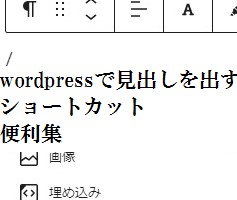wordpressで見出しを出すのはクリックで選ばなくてもショートカットキーで出すことができます。実は、/(スラッシュ)を押すだけです。ここでは、段落(ブロック)内で改行する方法や投稿執筆のときつかえる便利なショートカットをまとめました。
見出しを出すショートカットが使えない?
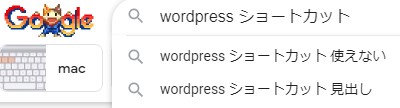
見出しを出すショートカットを検索すると、「Alt+Shift+2」というような結果が出るようですが、エディターがGutenbergブロックエディターになってからは、うまく使えないようです。それでも、みだしを出すショートカットはあります。
見出しをすぐ出すショートカットは/(スラッシュ)
見出しをクリックを使って出すと、ちょっとまどろっこしいときがありますよね。このショートカットを使えば一瞬で出すことができます。
1.入力が半角(英語)になっているか確認します。なってなければ、全角・半角を押します。
2./(スラッシュ)を押します。
3.すると、見出しをはじめとしてその下からも好きなブロックを選べます。見出しの場合は一覧がでたらすぐにエンターでOKです!
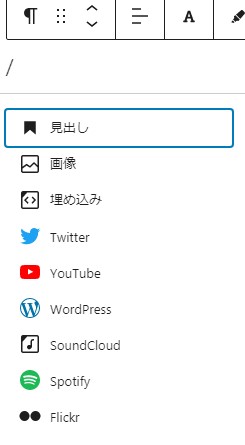
この方法だと、クリックで選ばなくてもH2の見出しが出せます。ただし、全角(かな)で入力しているときは一度半角をおして、見出しを出したらまた全角にしないといけないので、場合によりけり、というのがたまにきずでしょうか。
もちろんここから、すきなブロックを選んでエンターキーを押せばそのブロックが現れます。埋め込みやyoutubeがあるのは便利ですね。
ちなみに、スラッシュを見出しの最初に書きたい場合は、見出しを出してからスラッシュを押せばかけます。(使いどころが謎ではある)
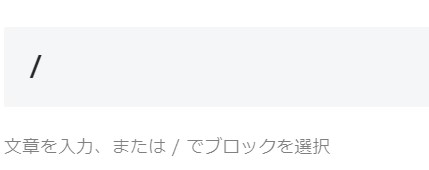
H3見出しを出すショートカットは##+Space
もうひとつの方法は、♯とスペースキーを使うことです。これだと、H3見出しも一発で座すことができます。しかも、#の個数によって見出しの大きさをえらべます!
1.入力が半角(英語)になっているか確認します。なってなければ、全角・半角を押します。
2.#を出した後、スペースキーを押します(エンターではありません)。♯を二つだとH2、三つだとH3が出せます。
3.すると、見出しが出ます。

↓
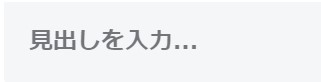
ブロックのなかで改行するショートカットはShift+Enter
同じ段落、つまりおなじブロックのなかで改行するにはシフトキーを押しながらエンターを押します。
普通にエンターを押すと、
こうなります。
シフト+エンターを押すと、
こうなります。
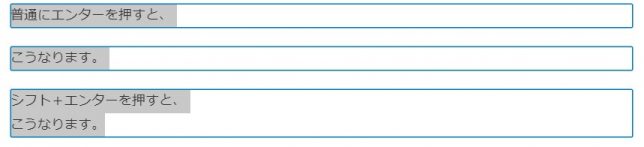
青い線に注目すると、シフト+エンターのほうは同じブロックに入っているのがわかります。
ブロック内改行は、箇条書きなど、隙間をあけたくないときや、同じブロックに文を収めたいときに便利です。
保存・更新のショートカットキーはCtrl+S
これは文書ファイルなどで保存するときのショートカットですが、ワードプレスでは投稿編集の保存のときに使えます。webページでは、Ctrl+Sを押すと保存ウィンドウが開いてしまいますが、ワードプレスは単に投稿が保存されます。
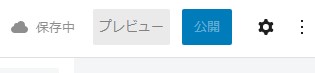
公開済みのページのときは、更新が行われます。
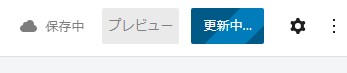
カタカナに一発変換するショートカットはF7
カタカナも短い場合はすぐに変換されますが、長いと変なところでひらがなのままだったりしますよね。このショートカットでは、キーボードの上のほうのF7キーを押せば一発で変換できます。
例:「ヘーゲモニコン」と書きたいとき
スペースで変換:へー下もニコン
F7で変換:ヘーゲモニコン
ちなみに、このショートカットは文書ファイルやブラウザでも使えます。
おすすめ
- WordPressの文字数カウントが表示されない→ここを見て解決!
- ”このコンテンツを埋め込めませんでした”解決はここを見る【wordpress】
- ワードプレス(wordpress)投稿タイトルの最大文字数は何文字まで?→100文字でもOK!
- wordpress投稿の保存中/更新中が終わらない?解決方法!
- ブログ・サイトのロゴを動かす方法!動くロゴを無料・簡単に!【wordpress】
- List category postsが表示されないエラーの解決方法!【wordpress】
- Webページのページ送りを簡単にする方法!wordpress,画像サイトなど
- アドセンスで自動広告と広告ユニットは同時に使える!
- WordPressでmp4動画が再生できない・何も表示されない?!gif変換で対処!
- サーチコンソールで突然数値が減った?下の①数字の意味とは
- WordPressで見出しをショートカットキーで!-更新、段落内改行など便利集
- WordPress投稿一覧の検索窓が消える?ない?スマホではどこ?
- A-frameをiframeでページに埋め込む方法!-wordpressでVR!